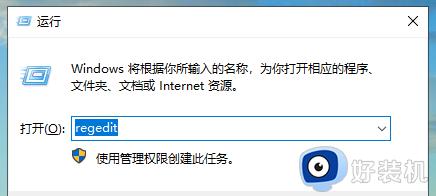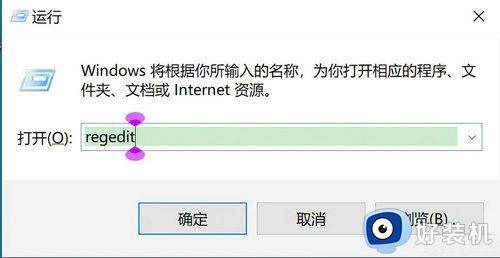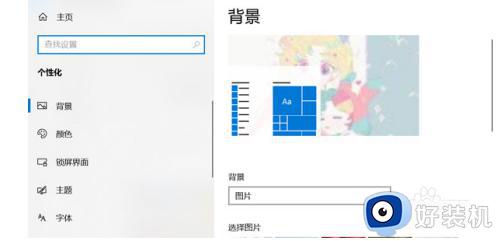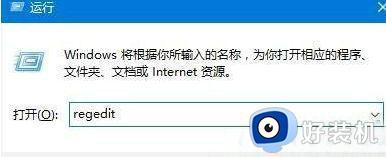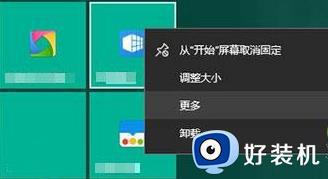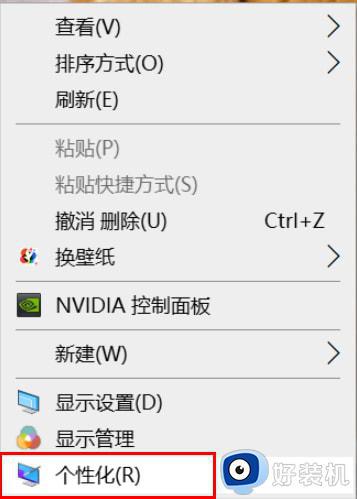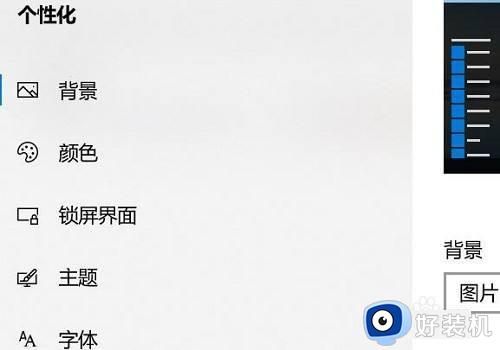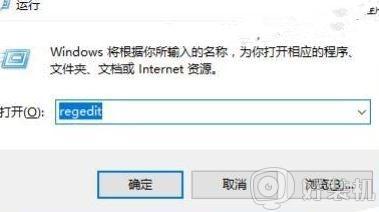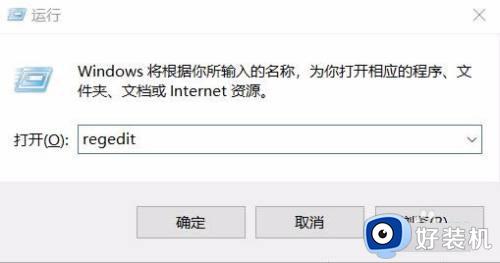win10怎么改TXT文件底色 win10记事本背景颜色怎么改
记事本是我们在win10中文版系统经常使用的一款文本编辑工具,它简单实用,功能强大,记事本的默认背景颜色可能有些单调,无法满足我们的个性化需求。许多用户不懂win10怎么改TXT文件底色,我们可以通过注册表来自定义记事本背景颜色。本文将为大家分享win10记事本背景颜色怎么改的方法。
方法步骤:
1、在电脑中先使用快捷键“Win+R”打开运行窗口,输入“regedit”,然后点击确定选项。
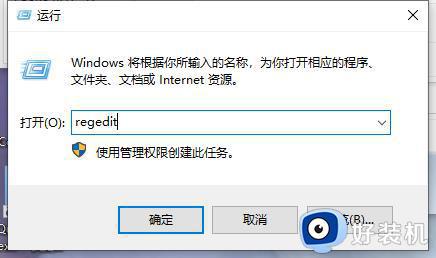
2、进入注册表编辑器页面之后,我们依次打开HKEY_CURRENT_USERControl PanelColors。
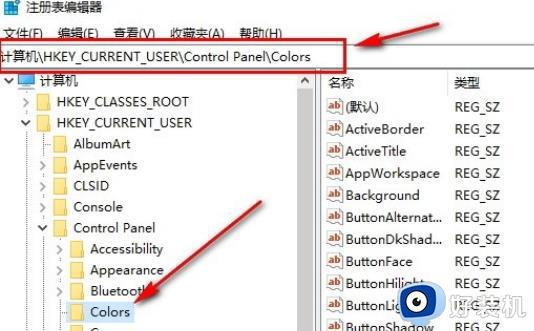
3、接着在Colors的右侧页面中找到“window”选项,右键单击选择“修改”选项。
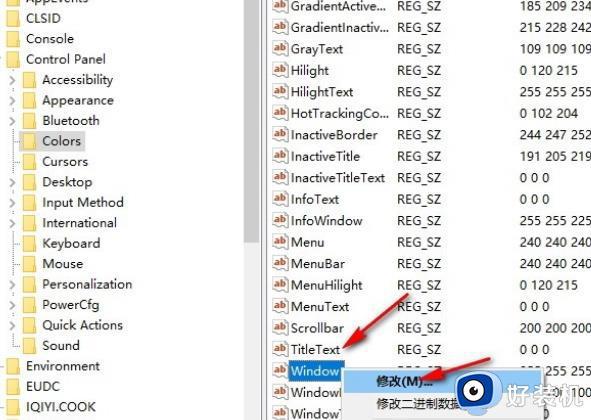
4、最后在修改页面中,我们在数值数据框内输入自己想要的颜色代码,然后点击确定选项即可。
白色:rgb(255,255,255) 黑色:rgb(0,0,0) 红色:rgb(255,0,0) 绿色:rgb(0,255,0) 蓝色:rgb(0,0,255) 青色:rgb(0,255,255)
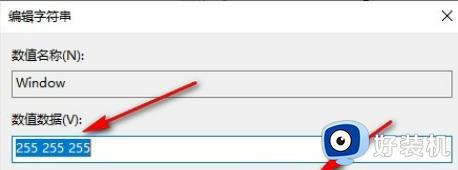
以上是win10怎么改TXT文件底色的全部内容分享,如果您遇到相同的问题,可以参考本文中介绍的步骤来操作,希望对大家有所帮助。